Для того чтобы полноценно использовать телефон с операционной системой Android вам необходимо создать аккаунт в Google. Иначе вы не сможете синхронизировать контакты, скачивать приложения из Google Play, а также пользоваться другими сервисами, которые завязаны на сервисы Google. В данной статье вы узнаете, как создать аккаунт Google на телефоне Android и решить проблемы с установкой приложений и синхронизацией.
Содержание
Создание нового аккаунта через Play Market
Запустить процесс создания Google аккаунта на Android можно несколькими способами. Если на устройстве нет других аккаунтов Google, то вы можете запустить приложение Play Market (магазин приложений Android) и зарегистрироваться через него. Для этого откройте меню со списком всех программ и найдите нам Play Market.
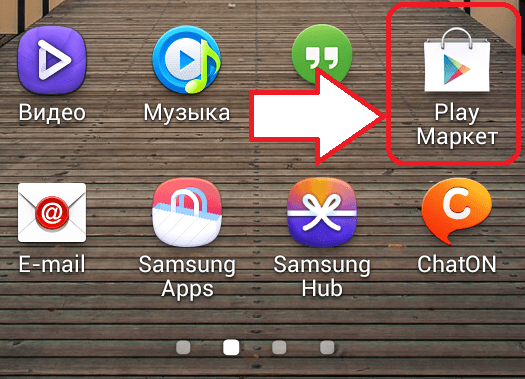
После запуска приложение Play Market вы увидите сообщение о том, что для доступа к приложениям вам нужно войти в аккаунт. Чтобы продолжить просто нажмите на кнопку «Войти»
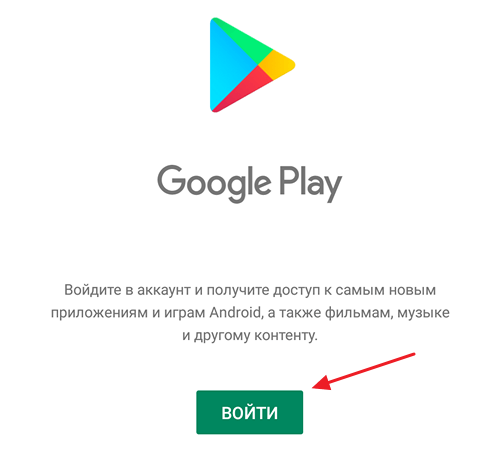
После этого откроется окно для входа в Google аккаунт. Также в этом окне можно зарегистрировать новый. Для этого нужно нажать на кнопку «Создать аккаунт», которая находится внизу экрана.
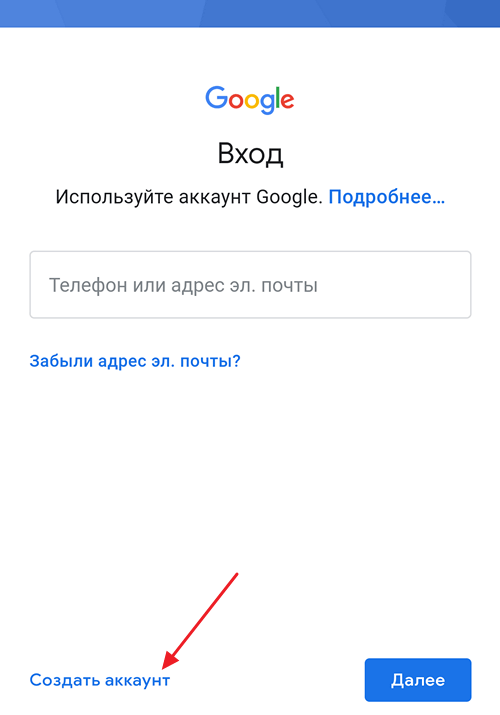
После нажатия на кнопку «Создать аккаунт» запустится процесс регистрации. Перед вами появится экран, на котором нужно ввести свое имя и фамилию. После ввода этих данных нажмите на кнопку «Далее» и вы перейдете к следующему этапу создания нового аккаунта на Android.
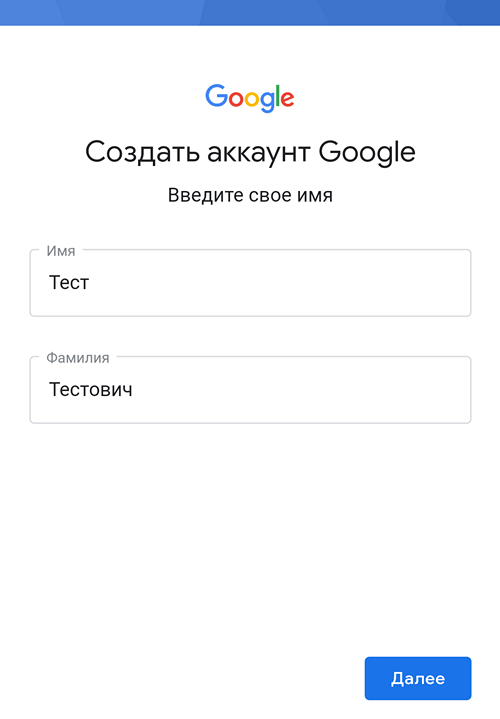
После этого нужно указать дату рождения и пол. Здесь также указываем запрашиваемые данные и нажимаем «Далее».
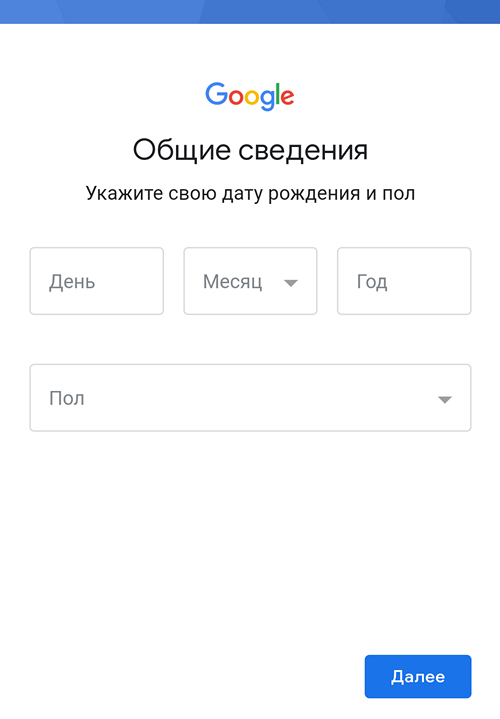
Дальше вам нужно выбрать имя пользователя. Здесь можно выбрать один из предложенных вариантов или создать собственный. Старайтесь выбрать такое имя, которое вам будет легко запомнить. Если вы выберите имя, которое уже зарегистрировано другим пользователем, то вы увидите сообщение о том, что данное имя занято и нужно выбрать другое. После выбора имени нажимаем на кнопку «Далее» и переходим к следующему этапу создания аккаунта.
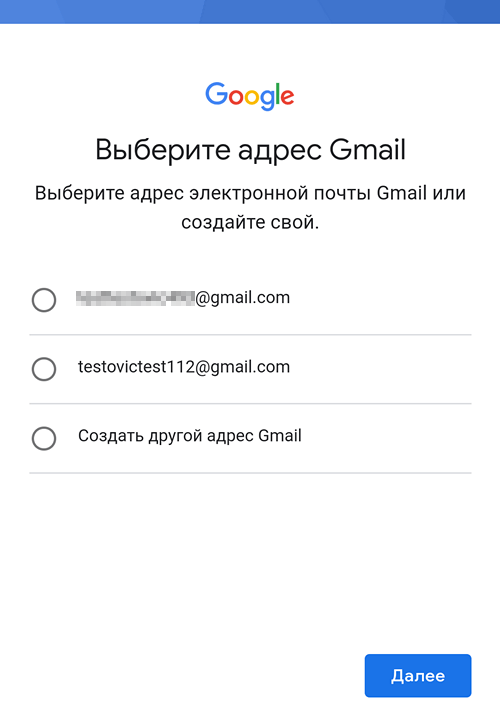
На следующем экране нужно ввести пароль, который будет использоваться для защиты нового аккаунта. Постарайтесь выбрать такой пароль, который будет легко запоминаться и при этом будет достаточно надежным. Если вы попробуете ввести слишком простой пароль, то система не позволит перейти к следующему этапу создания аккаунта.
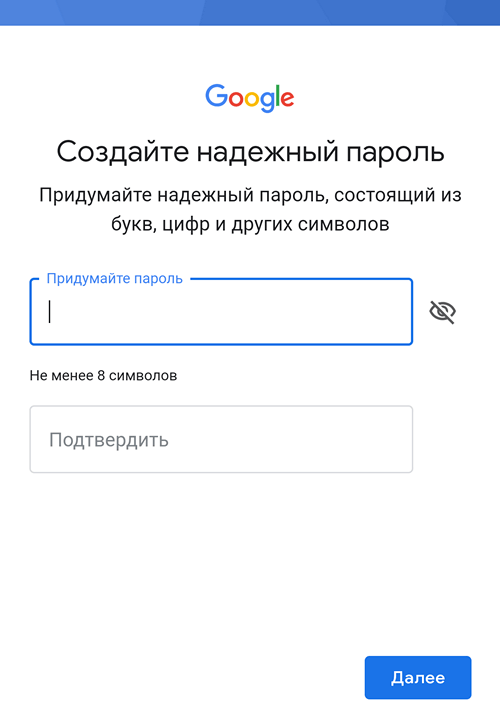
Дальше Google потребует ввести номер телефона. Привязка номера телефона к аккаунту позволит восстановить доступ в том случае, если вы забыли пароль. Но, это не обязательно, вы можете отказаться от ввода номера телефона. Для этого пролиставйте страницу вниз и нажмите на кнопку «Пропустить».
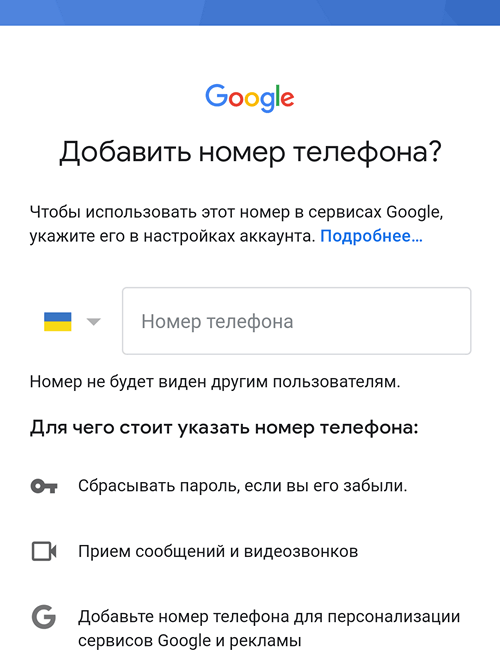
На следующем этапе вам предложат принять условия использования. Здесь нужно просто пролистать страницу в самый конец и нажать на кнопку «Принять».
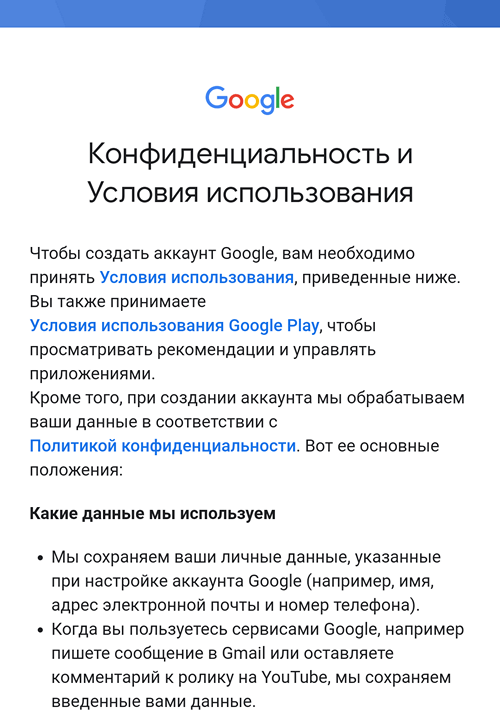
После этого появится экран с приветствием. На этом процесс создания аккаунта на Андроиде практически завершен. Чтобы закончить нажмите на кнопку «Далее»

Все, вы зарегистрировали аккаунт Google и теперь вы сможете использовать Play Market и другие сервисы на своем Android телефоне.
Создание Google аккаунта через настройки Android
Если на вашем Android телефоне уже есть один аккаунт Google, но вы хотите зарегистрировать еще один, то, описанный выше способ немного не подходит. Так как при открытии магазина приложений вы не удите предложения войти в аккаунт.
В этом случае нужно воспользоваться настройками Android. Откройте настройки Android и перейдите в раздел «Пользователи и аккаунты»

После этого нажмите на кнопку «Добавить аккаунт».
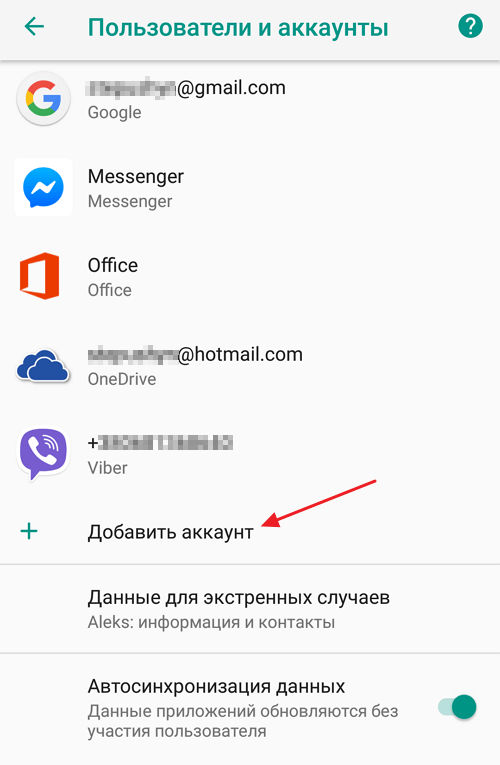
И в списке доступных аккаунтов выберите «Google».
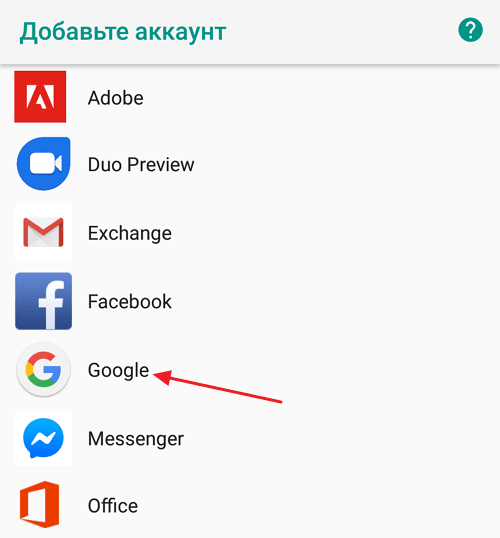
После этого появится экран с предложением войти в аккаунт. Дальше все точно также, как и в предыдущем случае. Нужно нажать на кнопку «Создать аккаунт» и следовать инструкциям, которые будут появляться на экране.
Создание Google аккаунта с помощью компьютера
При желании вы можете зарегистрировать Google аккаунт с компьютера и после этого использовать его на своем Android телефоне. Для этого перейдите на сайт Google.ru и нажмите на кнопку «Войти», которая находится в правом верхнем углу страницы.

После этого откроется окно для входа в Google. Здесь нужно нажать на кнопку «Создать аккаунт».
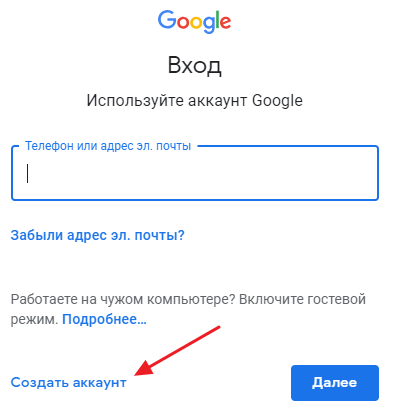
Следующий шаг — ввод основной информации. Здесь нужно ввести имя, фамилию, имя пользователя, пароль и после этого нажать на кнопку «Далее».

После этого Google запросит номер телефона, резервный адрес электронной почты, дату рождения и пол. Введите требуемую информацию и перейдите к следующему шагу.
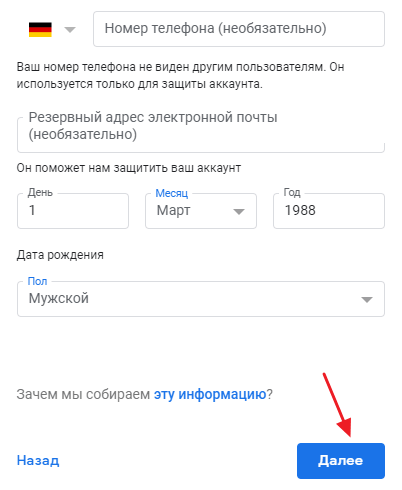
Дальше появится страница с условиями использования. Здесь нужно пролистать в самый конец, согласиться с условиями и нажать на кнопку «Создать аккаунт».

После этого должна открыться страница Google.ru. Это означает, что Google аккаунт создан и теперь его можно использовать на Android телефоне.
Я не могу создать аккаунт на Яндексе, на последнем этапе требуется ввести символы, но там есть буквы, а клавиатура выдаёт только цифры.
Зарегистрируйтесь с компьютера. А потом используйте полученный логин и пароль на смартфоне.